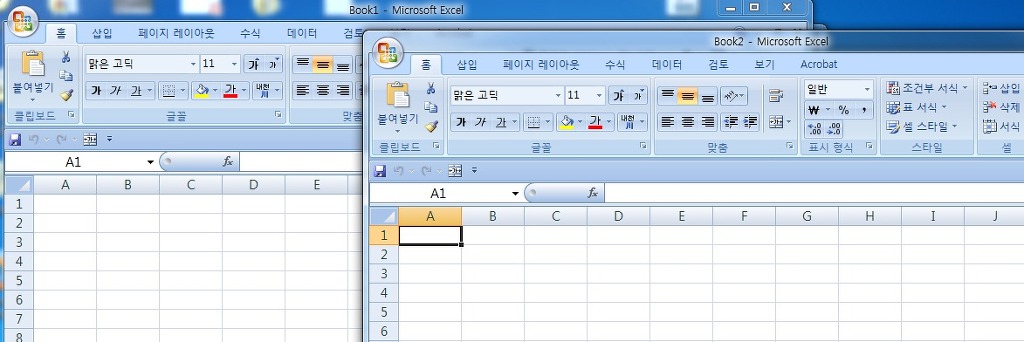Excel 2007 실행시 하나의 창에 여러 엑셀화면이 뜬다면
아래와 같이 레지스트리를 수정하여 여러창을 띄울 수 있도록 설정할 수 있다
레지스트리 수정전에는 항상 레지스트리를 백업하여 만일의 사태에 대비하여야한다
우선 윈도우키+R을 눌러서regedit 을 실행 시킨다.
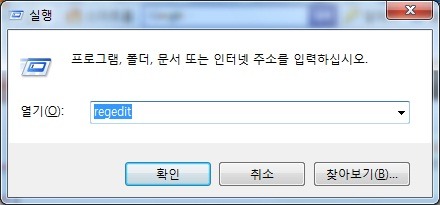
레지스트리 편집기에서 HKEY_CLASSES_ROOT를 클한다.
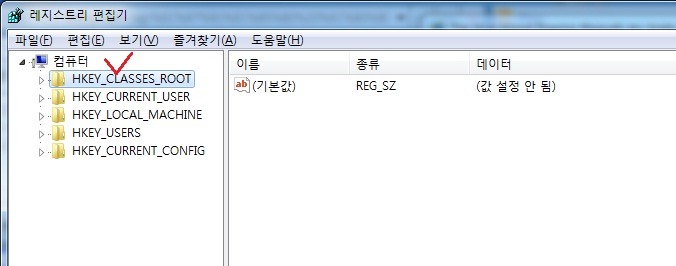
최종적으로 HKEY_CLASSES_ROOT\Excel.Sheet.12\shell\Open\command Key값 까지 따라 내려가다보면 밑의 그림까지 오게 된다.
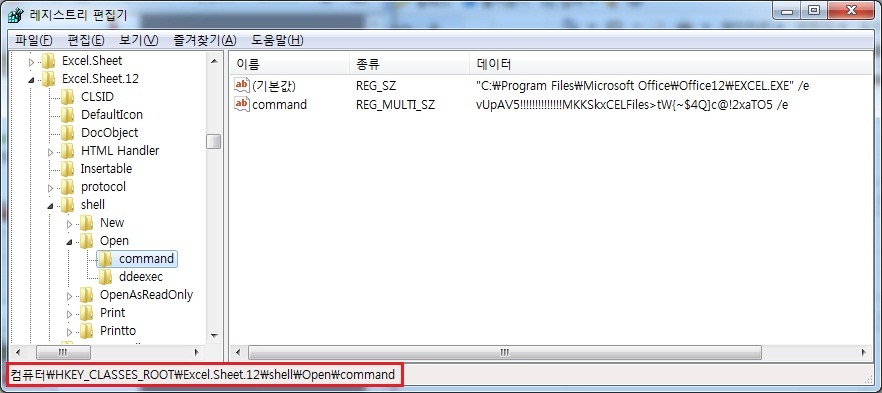
이제 기본값의 오른쪽 마우스버튼을 클릭 -> 수정(M) 을 누르면 문자열 편집창이 나타난다.
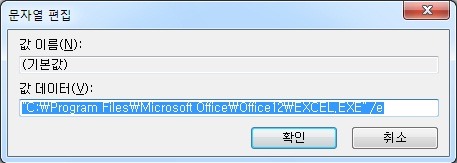
"C:\Program Files\Microsoft Office\Office12\EXCEL.EXE" /e 이부분에 n "%1" 을 타이핑한후 확인
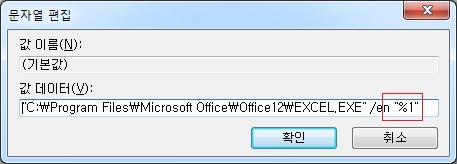
command키 값을 삭제 한다.
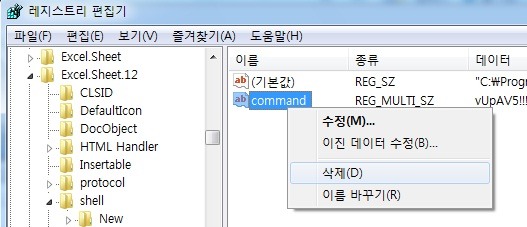
마찬가지로 Open키의 하위 ddeexec 값을삭제 한다.
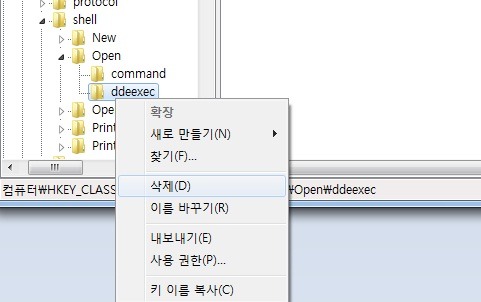
최종적인 편집의 모습이다.
Excel.Sheet.12\shell\Open의 하위 키값들은 Command만 남게 되고
기본값은 "C:\Program Files\Microsoft Office\Office12\EXCEL.EXE" /en "%1"
로 편집 되었다.
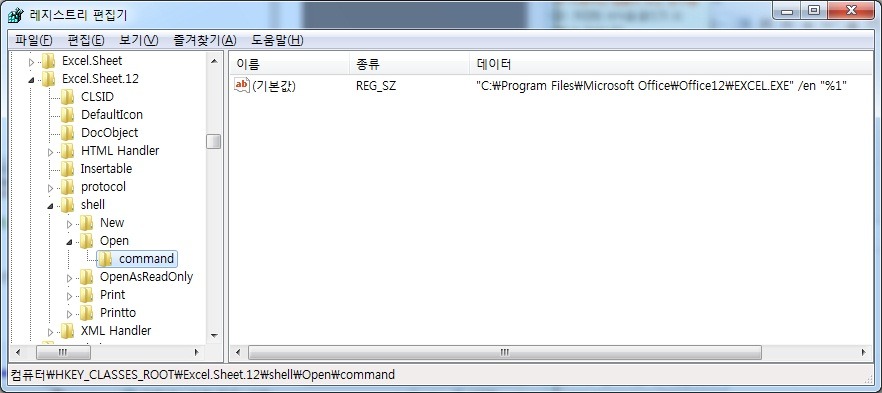
Microsoft Office 2007 Excel을 두번 실행한 결과 다른 창에서 실행되는것을 확인 할 수 있다.